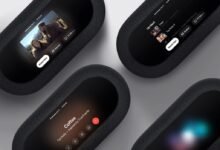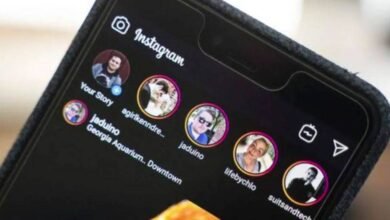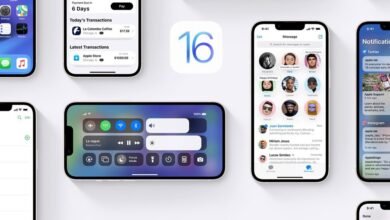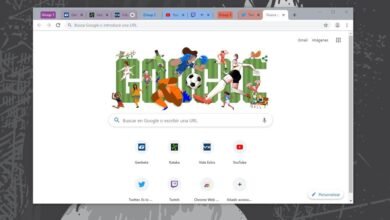Primero llegó la pestaña Reunión como punta de lanza para la botonera inferior de Gmail. Ahora, llegan Chat y Salas que, si bien no se están activando a los usuarios automáticamente, no sería de extrañar que lo hicieran en un futuro. Si no quieres botonera inferior en Gmail, la puedes quitar.
Si prefieres que la interfaz de Gmail se mantenga como estaba hace un par de años, con correos que abarcan toda la verticalidad, te alegrará saber que puedes ocultar las pestañas de Correo, Chat, Salas y Reunión desde la configuración de la aplicación. Te contamos cómo.
Cómo quitar las pestañas de Gmail
Si eres de los que piensan que lo que está ya bien es mejor no tocarlo, es posible que no te guste demasiado el empeño de Google de convertir Gmail en una aplicación todo-en-uno de productividad en lugar del cliente de correo que siempre ha sido. La forma más fácil de hacerlo es configurar Gmail para que no tenga ninguna pestaña en la parte inferior.
Si no usas Google Chat, Google Meet ni el resto de servicios de Google Workplace es bastante probable que te sobre la botonera inferior de Gmail. En el espacio que ocupa podrías ver algunos correos más en la lista. Por suerte, se puede quitar.
La configuración de pestañas de Gmail es específica para cuenta de correo, de modo que deberás abrir el panel lateral, entrar en Ajustes y luego tocar en la cuenta de Gmail en la cual quieres quitar las pestañas. Si usas varias, deberás repetir el proceso en todas ellas.

Después llega el momento de cambiar las opciones en sí, que son concretamente dos. Primero, baja hasta el apartado General y desmarca la casilla Chat. Esta opción oculta las pestañas Chat y Salas. Gmail se reinicia para aplicar los cambios.
{“videoId”:”x81wa42″,”autoplay”:true,”title”:”Las 21 MEJORES APLICACIONES de 2021 PARA TU ANDROID ¡¡GRATIS!!”}
Si también te quieres librar de Reunión, deberás repetir los pasos anteriores para ir de nuevo a los ajustes, pero ahora desmarcando la casilla Mostrar la pestaña Reunión para hacer videollamadas, en el apartado Reunión. Gmail se reiniciará de nuevo.

Llegados a este punto, la botonera inferior de Gmail no tendrá razón para existir y por tanto desaparecerá por completo, dejando más espacio para tus correos. Este es el resumen de todos los pasos necesarios para quitar las pestañas de Gmail en Android:
-
Toca en el menú ☰ de Gmail
-
Entra en Ajustes
-
Toca en tu cuenta de correo
-
Desmarca la casilla Chat y espera a que se recargue Gmail
-
Entra de nuevo en los ajustes y toca en tu cuenta de correo
-
Desmarca Mostrar la pestaña Reunión para hacer videollamadas
–
La noticia
Cómo quitar todas las pestañas de Gmail: así se eliminan ‘Chat’, ‘Salas’ y ‘Reunión’
fue publicada originalmente en
Xataka Android
por
Iván Ramírez
.